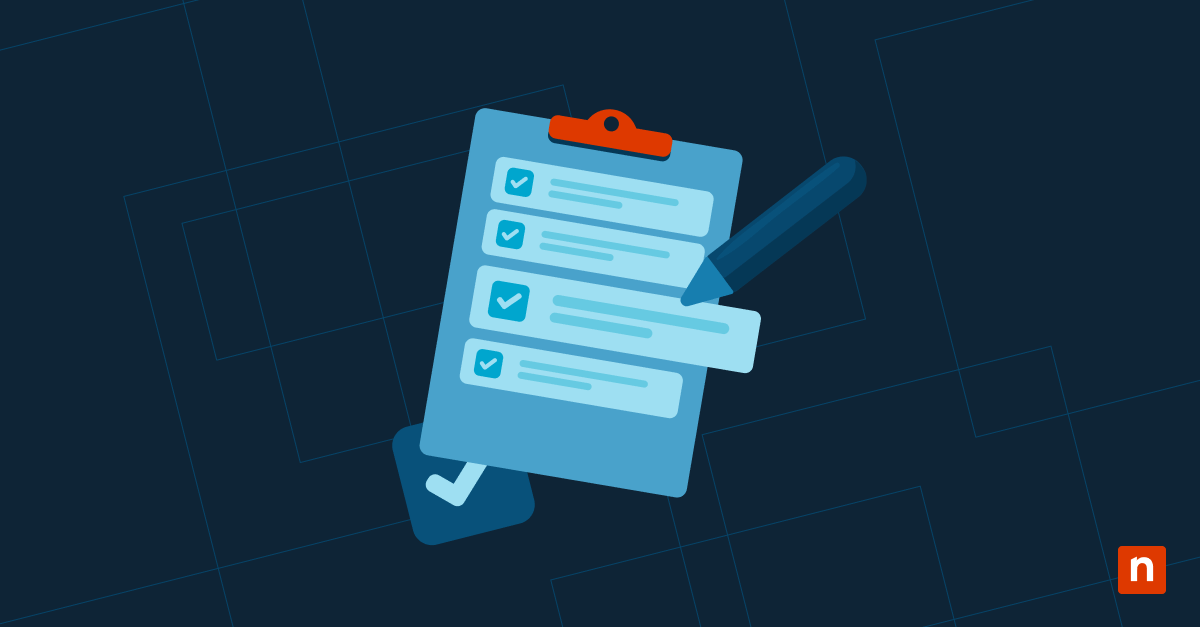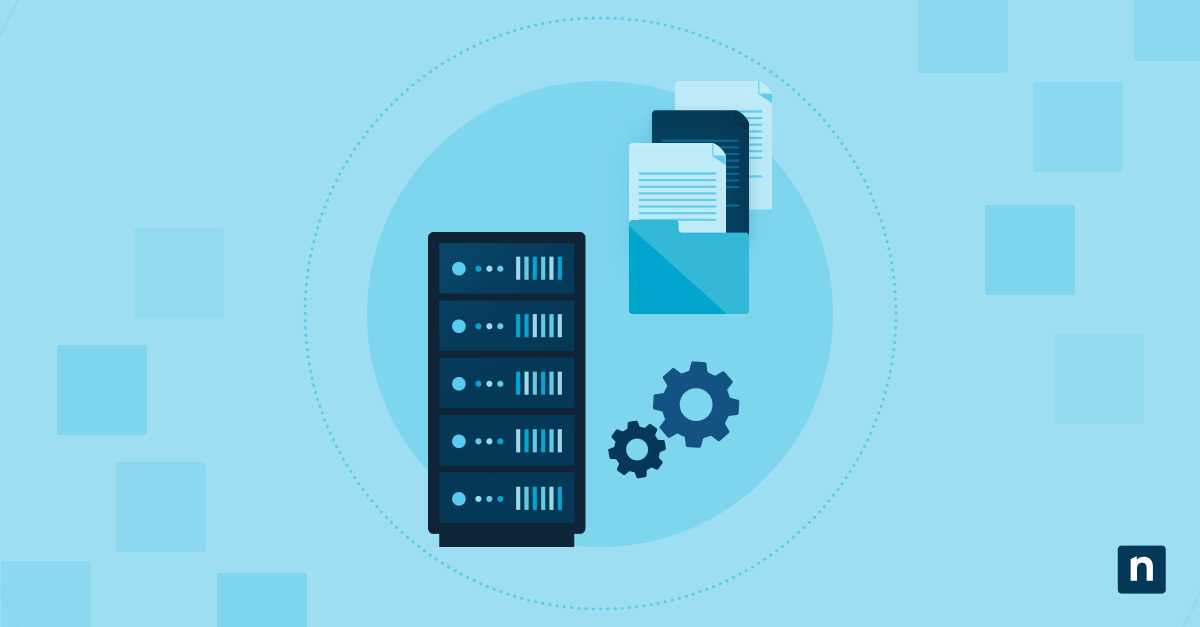Lorsque Microsoft Edge plante ou doit se fermer inopinément, il peut afficher l’invite « Restaurer les pages » au prochain démarrage. Cette boîte de dialogue permet aux utilisateurs de récupérer les onglets de la session précédente, ce qui est bien utile dans la plupart des cas. Cependant, dans les environnements partagés, les kiosques et les systèmes multi-utilisateurs, l’invite peut entraîner une confusion, des violations de données et une restauration involontaire de la session.
Le contrôle de ce comportement garantit la cohérence et la prévisibilité, en particulier sur les appareils qui nécessitent un démarrage propre à chaque fois que MS Edge est lancé. Que vous souhaitiez le désactiver pour un démarrage propre ou le réactiver, ce guide vous aidera à apprendre comment restaurer les pages sur Edge ou empêcher cette fonction complètement. Nous passerons en revue les méthodes utilisées, notamment les paramètres Edge, la stratégie de groupe et l’éditeur de registre.
Méthodes pour activer ou désactiver la boîte de dialogue de restauration des pages dans Microsoft Edge
Avant de pouvoir appliquer l’une des méthodes ci-dessous, vous devez remplir les conditions suivantes :
- Assurez-vous qu’une version mise à jour de Microsoft Edge, basée sur Chromium, est installée. Ces méthodes ne s’appliquent qu’au navigateur moderne, et non à l’ancienne version.
- Vous devez disposer de privilèges administrateur pour apporter des modifications à MS Edge dans la stratégie de groupe et l’éditeur de registre.
- Vous devez importer les modèles ADMX de Microsoft Edge pour accéder aux paramètres connexes dans la stratégie de groupe. Cette section explique comment.
- Toutes les méthodes s’appliquent à toutes les éditions de Windows 11, bien que la stratégie de groupe ne soit pas disponible dans l’édition familiale.
Méthode 1 : via la stratégie de groupe
Cette méthode convient mieux aux environnements Windows 11 Enterprise, en particulier ceux qui disposent d’un grand parc d’ordinateurs. Il assure une expérience cohérente sur tous les ordinateurs et empêche les invites de récupération après une panne.
⚠️ Attention : Les modèles MS Edge ADMX doivent être installés sur votre système pour que cette méthode fonctionne.
- Utilisez le raccourci Win + R, entrez gpedit.msc et appuyez sur Entrée pour ouvrir l’éditeur de stratégie de groupe.
- Ensuite, naviguez jusqu’au chemin d’accès suivant : Configuration de l’ordinateur > Modèles d’administration > Microsoft Edge.
- Configurer la boîte de dialogue Masquer la boîte de dialogue de restauration après un crash du navigateur Réglez-le sur activé ou désactivé.
- Activé : cette option supprime l’invite de restauration des pages après un plantage.
- Désactivé ou non configuré : permet à Edge d’afficher l’invite et de récupérer les onglets avant un plantage.
- Cliquez sur OK pour appliquer la stratégie. Ensuite, ouvrez l’Invite de commande en tant qu’administrateur et exécutez la commande
gpupdate /force.
Méthode 2 : Configurer l’invite de dialogue des pages de restauration dans Microsoft Edge via l’éditeur de registre
Cette méthode est utile pour les systèmes sans stratégie de groupe, comme Windows Home, ou lorsque vous devez l’appliquer à l’aide d’un script ou du registre.
- Ouvrez l’éditeur du registre. Utilisez le raccourci Win + R, entrez regedit et appuyez sur Entrée.
- Ensuite, naviguez jusqu’à ce chemin d’accès à la stratégie : HKEY_LOCAL_MACHINE\SOFTWARE\Policies\Microsoft\Edge.
- Si cette clé n’existe pas, faites un clic droit sur Microsoft, sélectionnez Nouveau > Clé et nommez-la Edge.
- Ensuite, créez ou modifiez le paramètre. Dans la fenêtre Edge, faites un clic droit dans le volet droit et sélectionnez Nouveau > DWORD (32 bits). Nommez le paramètre : HideRestoreDialogEnabled. Vous pouvez alors fixer la valeur sur :
- 1 = désactiver le dialogue de restauration des pages (désactive l’invite)
- 0 = activer l’invite (par défaut)
- Enfin, les modifications peuvent être appliquées en redémarrant Microsoft Edge ou en redémarrant le système.
Méthode 3 : Contrôler manuellement le comportement de la boîte de dialogue de restauration des pages via les paramètres Edge (contrôle limité)
Actuellement, Microsoft Edge ne fournit pas de moyen direct d’activer ou de désactiver l’invite de restauration des pages. Toutefois, les utilisateurs peuvent toujours contrôler le comportement normal au démarrage grâce aux options intégrées du navigateur. Voici comment :
- Ouvrez Microsoft Edge et copiez cette adresse dans la barre d’adresse : edge://settings/onStartup. Appuyez sur Entrée.
- Choisissez l’une des options suivantes sous la catégorie Quand Edge démarre.
- Ouvrir un nouvel onglet
- Poursuivre là où vous vous êtes arrêté
Remarque : Cela ne contrôle pas l’invite de récupération en cas de panne, mais affecte le comportement normal au démarrage.
Autres considérations à prendre en compte lors de la modification de la boîte de dialogue de restauration des pages
Étapes pour importer les modèles ADMX de Microsoft Edge dans la stratégie de groupe
Avant d’utiliser la méthode 1, qui consiste à utiliser la stratégie de groupe, vous devez importer les fichiers ADMX appropriés. Voici comment :
- Ouvrez la page de téléchargement de Microsoft Edge for Business.
- Sélectionnez la version et la plateforme de votre MS Edge. Faites défiler vers le bas pour découvrir d’autres options si vous utilisez une version plus ancienne. Cliquez sur Get Policy Files pour télécharger les fichiers de stratégie (.zip).
- Extrayez le fichier ZIP et accédez à \MicrosoftEdgePolicyTemplates\windows\admx .
- Copiez tous les fichiers .admx, en particulier msedge.admx, et collez-les dans : C:\Windows\PolicyDefinitions.
- Copiez le fichier de langue ADML dans le dossier en-us (ou votre langue locale) à l’intérieur du chemin ADMX. Copiez msedge.adml et collez-le dans C:\Windows\PolicyDefinitions\en-US.
- Ensuite, ouvrez l’Éditeur de stratégie de groupe et vérifiez si vous voyez Microsoft Edge dans la liste : Configuration de l’ordinateur > Modèles d’administration > Microsoft Edge
Plantage vs sortie normale sur Edge
Il doit y avoir un arrêt ou une panne inattendus pour déclencher l’invite « Comment restaurer les pages sur Microsoft Edge ». Le message n’apparaît pas après une sortie normale du navigateur, sauf si la session est configurée pour être restaurée automatiquement.
Problèmes liés aux kiosques, à l’affichage numérique et à l’environnement partagé des terminaux
Dans les environnements de kiosques et de signalisation numérique, vous pouvez utiliser la stratégie de groupe ou les paramètres du registre pour supprimer l’invite de restauration et garantir une session propre à chaque lancement.
Enregistrement des événements de crash de MS Edge
Vous pouvez surveiller les événements de plantage dans observateur d’événements sous Journaux des applications et des Services > Microsoft > Windows > Expérience avec l’application. La surveillance de ce journal permet d’identifier les schémas de panne et de confirmer le déclenchement de l’invite de restauration.
Contrôler la récupération de la session à l’aide de la boîte de dialogue de restauration des pages
La configuration de l’invite de restauration des pages dans Microsoft Edge permet aux administrateurs informatiques et aux utilisateurs chevronnés de contrôler la manière dont le navigateur gère la récupération en cas de plantage.
Qu’il s’agisse de cibler des lancements fluides dans des configurations de kiosques ou de supprimer complètement l’invite pour des raisons de confidentialité, cela vous aidera à obtenir une expérience cohérente dans les environnements gérés. Pour y parvenir, vous pouvez utiliser la stratégie de groupe pour un contrôle centralisé des appareils ou appliquer les modifications via l’éditeur de registre lorsque vous travaillez sur des systèmes ou des scripts individuels. Bien qu’il soit possible d’influer indirectement sur ce comportement par le biais des paramètres de MS Edge, l’approche la plus fiable consiste à utiliser des méthodes basées sur la stratégie et le registre.